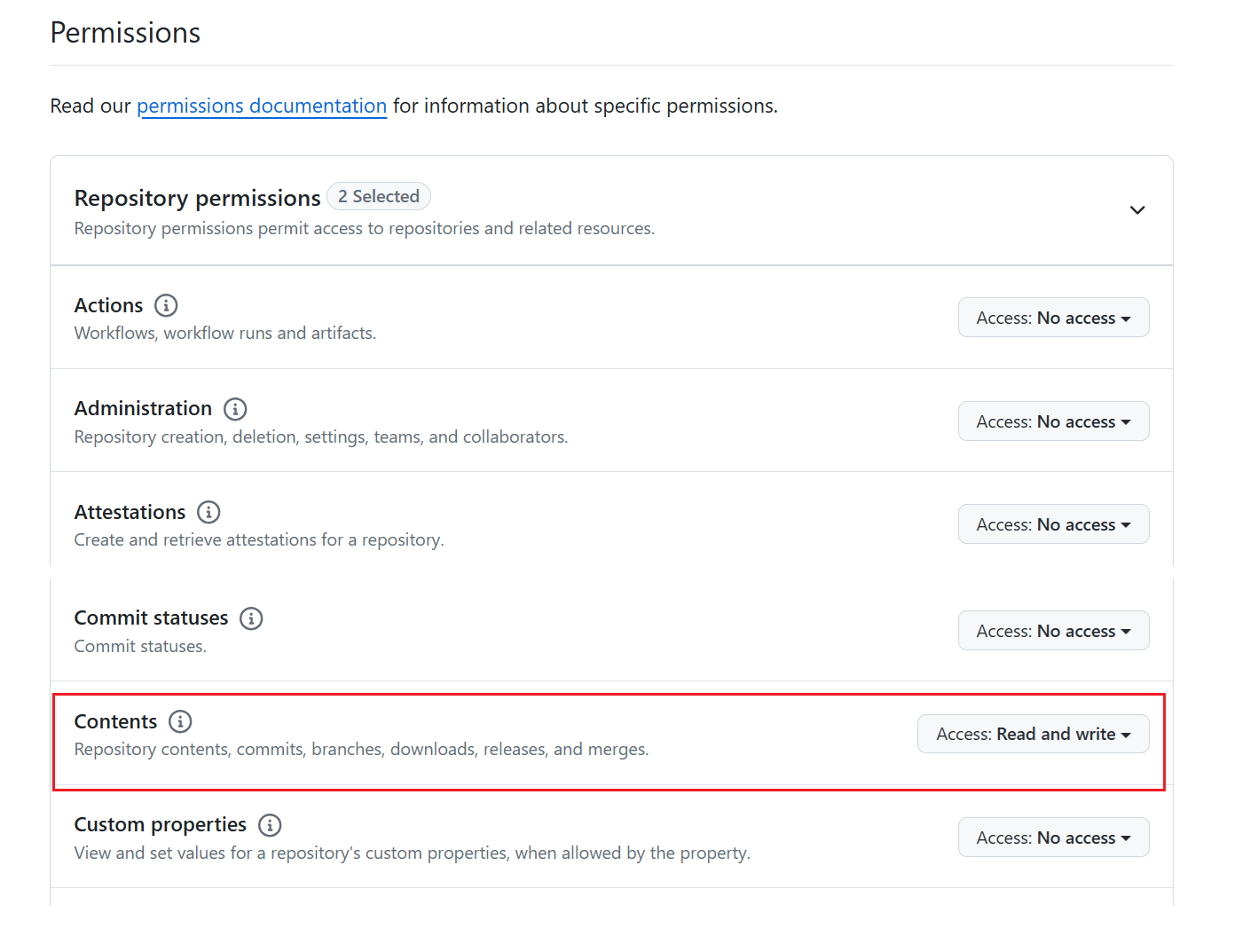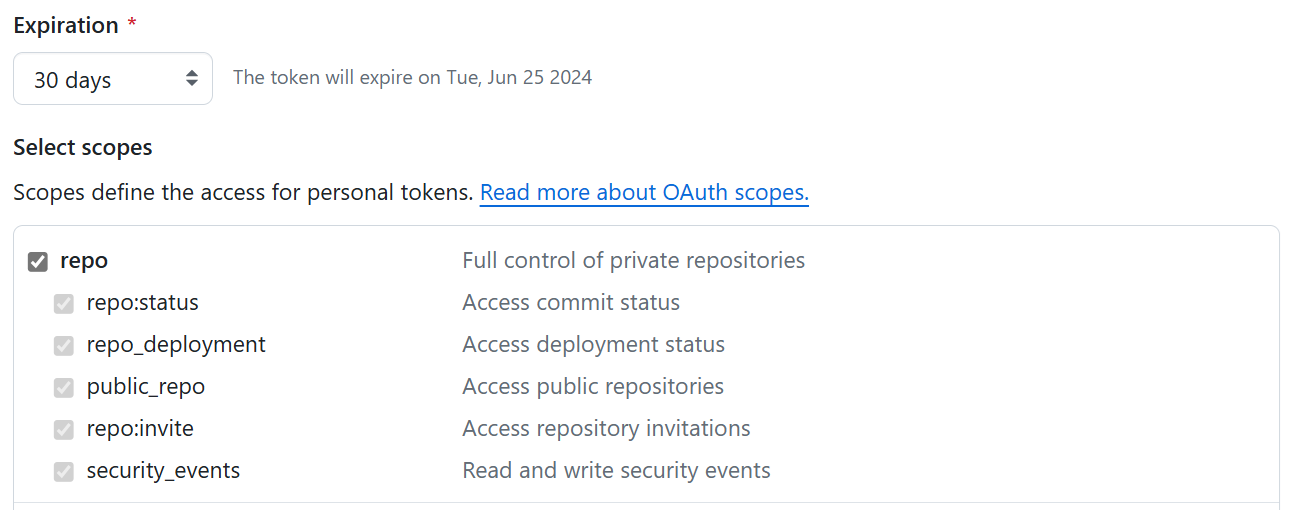Catatan
Akses ke halaman ini memerlukan otorisasi. Anda dapat mencoba masuk atau mengubah direktori.
Akses ke halaman ini memerlukan otorisasi. Anda dapat mencoba mengubah direktori.
Tujuan dari artikel ini adalah untuk menyajikan pengembang Fabric dengan opsi yang berbeda untuk membangun proses CI/CD di Fabric, berdasarkan skenario pelanggan umum. Artikel ini lebih berfokus pada bagian integrasi berkelanjutan (CI) dari proses CI/CD. Untuk pembahasan mengenai bagian pengiriman berkelanjutan (CD), lihat mengelola jalur penyebaran.
Artikel ini menguraikan beberapa opsi integrasi yang berbeda, tetapi banyak organisasi menggunakan kombinasinya.
Prasyarat
Untuk mengintegrasikan Git dengan ruang kerja Microsoft Fabric, Anda perlu menyiapkan prasyarat berikut untuk Fabric dan Git.
Persyaratan Fabric
Untuk mengakses fitur integrasi Git, Anda memerlukan kapasitas Fabric. Kapasitas Jaringan diperlukan untuk menggunakan semua item Jaringan yang didukung. Jika Anda belum memilikinya, daftar untuk uji coba gratis. Pelanggan yang sudah memilikikapasitas Power BI Premium
Selain itu, sakelar penyewa berikut harus diaktifkan dari portal Admin:
- Pengguna dapat membuat item di Fabric
- Pengguna dapat menyinkronkan item ruang kerja dengan repositori Git mereka
- Buat ruang kerja (hanya jika Anda ingin bercabang ke ruang kerja baru.)
- Pengguna dapat menyinkronkan item ruang kerja dengan repositori GitHub: Hanya untuk pengguna GitHub
Fitur ini dapat diaktifkan oleh admin tenant, admin kapabilitas, atau admin ruang kerja, bergantung pada pengaturan organisasi Anda.
Prasyarat Git
Integrasi Git saat ini didukung untuk Azure DevOps dan GitHub. Untuk menggunakan integrasi Git dengan ruang kerja Fabric, Anda memerlukan hal berikut di Azure DevOps atau GitHub:
- Akun Azure aktif yang terdaftar untuk pengguna yang sama yang menggunakan ruang kerja Fabric. Buat akun gratis.
Proses pengembangan
Ruang kerja Fabric adalah lingkungan bersama yang mengakses item yang aktif. Setiap perubahan yang dilakukan langsung di ruang kerja mengambil alih dan memengaruhi semua pengguna ruang kerja lainnya. Oleh karena itu, praktik terbaik Git adalah agar pengembang bekerja dalam isolasi di luar ruang kerja bersama. Ada dua cara bagi pengembang untuk bekerja di ruang kerja mereka sendiri yang dilindungi.
- Kembangkan menggunakan alat klien, seperti Power BI Desktop untuk laporan dan model semantik, atau Visual Studio Code for Notebooks.
- Kembangkan di workspace Fabric yang terpisah. Setiap pengembang memiliki ruang kerja mereka sendiri di mana mereka menghubungkan cabang terpisah mereka sendiri, menyinkronkan konten ke ruang kerja tersebut, lalu berkomitmen kembali ke cabang.
Untuk bekerja dengan cabang menggunakan integrasi Git, pertama-tama hubungkan ruang kerja dari tim pengembangan yang sama ke satu cabang yang sama. Misalnya, jika tim Anda menggunakan satu ruang kerja bersama, sambungkan ke cabang utama di repositori tim Anda, dan sinkronkan antara ruang kerja dan repositori. Jika alur kerja tim Anda memiliki beberapa cabang bersama seperti cabang Dev/Test/Prod , setiap cabang dapat dihubungkan ke ruang kerja yang berbeda.
Kemudian, setiap pengembang dapat memilih lingkungan yang terisolasi untuk bekerja.
Skenario 1 - Mengembangkan menggunakan alat klien
Jika item yang Anda kembangkan tersedia di alat lain, Anda dapat mengerjakan item tersebut langsung di alat klien. Tidak semua item tersedia di setiap alat. Item-item yang hanya tersedia di Fabric harus dikembangkan di Fabric.
Alur kerja untuk pengembang yang menggunakan alat klien seperti Power BI Desktop akan terlihat seperti ini:
Klon repositori ke komputer lokal. (Anda hanya perlu melakukan langkah ini sekali.)
Buka proyek di Power BI Desktop menggunakan salinan lokal PBIProj.
Buat perubahan dan simpan file yang diperbarui secara lokal. Terapkan ke repositori lokal.
Setelah siap, dorong cabang dan terapkan ke repositori jarak jauh.
Uji perubahan terhadap item lain atau terhadap lebih banyak data. Untuk menguji perubahan, sambungkan cabang baru ke ruang kerja terpisah, dan unggah model semantik dan laporan menggunakan tombol perbarui semua di panel kontrol sumber. Lakukan pengujian atau perubahan konfigurasi di sana sebelum menggabungkan ke cabang utama .
Jika tidak ada pengujian yang diperlukan di ruang kerja, pengembang dapat menggabungkan perubahan langsung ke cabang utama , tanpa perlu ruang kerja lain.
Setelah perubahan digabungkan, ruang kerja tim bersama diminta untuk menerima commit baru. Perubahan diperbarui ke ruang kerja bersama dan semua orang dapat melihat perubahan pada model dan laporan semantik tersebut.
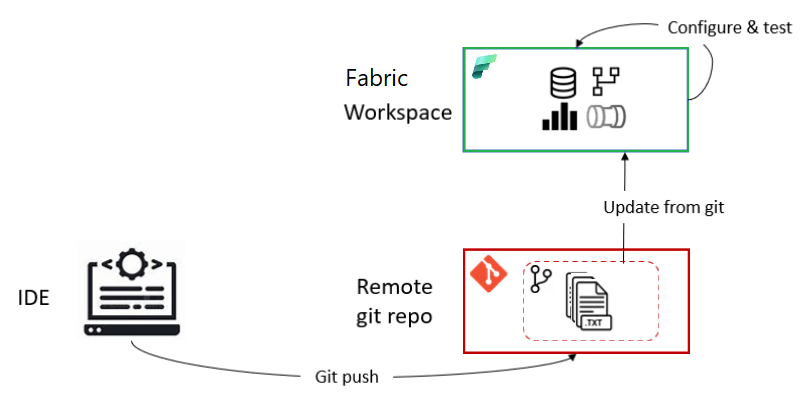
Untuk panduan khusus tentang cara menggunakan format file Power BI Desktop baru di git, lihat Format kode sumber.
Skenario 2 - Mengembangkan menggunakan ruang kerja lain
Untuk pengembang yang bekerja di web, alurnya adalah sebagai berikut:
Dari tab Cabang pada menu Kontrol Sumber, pilih Bercabang ke ruang kerja lain.

Tentukan apakah Anda ingin membuat ruang kerja baru atau beralih ke ruang kerja yang sudah ada. Tentukan nama cabang dan ruang kerja baru, atau pilih ruang kerja yang ada dari daftar dropdown. Saat Anda bercabang ke ruang kerja, item apa pun yang tidak disimpan ke Git bisa hilang. Kami menyarankan agar Anda mengkomit item apa pun yang ingin Anda simpan sebelum membuat cabang.

Pilih Melebarkan Sayap.
Fabric membuat ruang kerja dan cabang baru. Anda secara otomatis dibawa ke ruang kerja baru.
Ruang kerja disinkronkan dengan cabang fitur Anda, dan menjadi lingkungan kerja yang terisolasi, seperti yang digambarkan. Anda sekarang dapat bekerja di lingkungan baru yang terisolasi ini. Sinkronisasi mungkin memakan waktu beberapa menit. Untuk informasi selengkapnya tentang pengembangan atau diversifikasi, lihat tips pemecahan masalah di .

Simpan perubahan Anda dan terapkan ke cabang fitur.
Setelah siap, buat PR ke cabang utama . Proses peninjauan dan penggabungan dilakukan melalui Azure Repos berdasarkan konfigurasi yang ditentukan tim Anda untuk repositori tersebut.
Setelah peninjauan dan penggabungan selesai, commit baru dibuat ke cabang utama. Commit ini menginstruksikan pengguna untuk memperbarui konten di ruang kerja tim pengembang dengan perubahan yang digabungkan.
Untuk informasi lebih lanjut, lihat batasan pencabangan .
Proses rilis
Proses rilis dimulai setelah pembaruan baru menyelesaikan proses Pull Request dan digabungkan ke cabang bersama tim (seperti Main, Dev, dll.). Dari titik ini, Ada berbagai opsi untuk membangun proses rilis di Fabric. Untuk membaca tentang berbagai opsi yang perlu dipertimbangkan saat merancang alur kerja Anda, lihat proses rilis .
Ganti cabang
Jika ruang kerja Anda tersambung ke cabang Git dan Anda ingin beralih ke cabang lain, Anda dapat melakukannya dengan cepat dari panel Kontrol sumber tanpa memutuskan sambungan dan menyambungkan kembali.
Saat Anda beralih cabang, ruang kerja disinkronkan dengan cabang baru dan semua item di ruang kerja digantikan. Jika ada versi yang berbeda dari item yang sama di setiap cabang, item akan diganti. Jika item berada di cabang lama, tetapi bukan yang baru, item akan dihapus.
Untuk beralih antar cabang, ikuti langkah-langkah berikut:
Dari tab Cabang dari menu Kontrol Sumber, pilih Beralih Cabang.

Tentukan cabang yang ingin Anda sambungkan atau buat cabang baru. Cabang ini harus berisi direktori yang sama dengan cabang saat ini.
Pilih Beralih cabang.
Anda tidak dapat beralih cabang jika Anda memiliki perubahan yang tidak dikomit di ruang kerja. Pilih Batal untuk kembali dan terapkan perubahan Anda sebelum beralih cabang.
Untuk menyambungkan ruang kerja saat ini ke cabang baru sambil mempertahankan status ruang kerja yang ada, pilih Periksa cabang baru. Pelajari selengkapnya tentang memeriksa cabang baru di Mengatasi konflik di Git.